Czy wiesz, że pasek zadań w Windows 10 można dostosować? Dzięki kilku prostym krokom możesz zwiększyć jego rozmiar, co pozwoli na umieszczenie większej liczby skrótów do aplikacji. Jeżeli korzystasz z pionowego paska zadań, masz możliwość jego poszerzenia.
Odblokowanie paska zadań
Aby móc zmienić rozmiar paska zadań, najpierw musisz go odblokować. Kliknij prawym przyciskiem myszy na pasek zadań i znajdź opcję „Zablokuj pasek zadań”. Jeśli przy tej opcji widnieje zaznaczenie, kliknij je, aby je usunąć. Jeśli nie ma zaznaczenia, możesz przejść do kolejnego kroku.
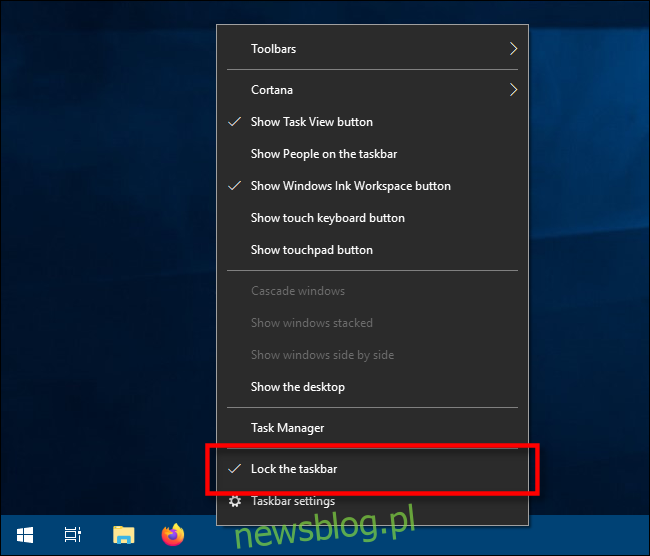
Po odblokowaniu paska zadań możesz swobodnie zmieniać jego rozmiar oraz przestawiać go na lewą, prawą lub górną krawędź ekranu.
Zmiana wysokości paska zadań
W systemie Windows 10 można łatwo zwiększyć wysokość paska zadań poprzez jego rozciągnięcie, pod warunkiem, że jest on odblokowany.
Najpierw przesuń kursor myszy na dolną krawędź paska zadań. Kiedy kursor zmieni się w ikonę zmiany rozmiaru, która przypomina krótką pionową linię z strzałkami po obu stronach, możesz przystąpić do dalszych działań.
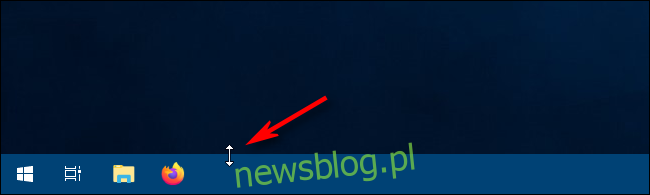
Kiedy zobaczysz kursor do zmiany rozmiaru, kliknij i przeciągnij w górę lub w dół, aby dostosować wysokość paska zadań.

Gdy osiągniesz pożądaną wysokość, zwolnij przycisk myszy, a pasek zadań zachowa nowy rozmiar.

Jeśli chcesz, możesz ponownie zablokować pasek zadań, klikając prawym przyciskiem myszy i wybierając opcję „Zablokuj pasek zadań”, aby uniknąć przypadkowych zmian w przyszłości.
Zmiana szerokości paska zadań
Aby zmodyfikować szerokość paska zadań w Windows 10, musi on być ustawiony w orientacji pionowej oraz odblokowany.
Jeśli pasek zadań nie jest jeszcze w pionie, kliknij go i przeciągnij w lewo lub w prawo, aż do krawędzi ekranu.

Gdy kursor zbliży się do krawędzi, pasek zadań automatycznie przełączy się na ustawienie pionowe.

Teraz możesz dostosować jego szerokość. Umieść kursor na krawędzi paska zadań. Kiedy kursor zmieni się w ikonę zmiany rozmiaru, która przypomina krótką poziomą linię ze strzałkami po obu stronach, przystąp do działania.

Kiedy zobaczysz kursor zmiany rozmiaru, kliknij i przeciągnij w lewo lub w prawo, aby dostosować szerokość paska zadań.

Gdy osiągniesz pożądaną szerokość, zwolnij przycisk myszy, a pasek zadań zapamięta nowy rozmiar.

Po osiągnięciu pożądanej szerokości warto ponownie kliknąć prawym przyciskiem myszy na pasek zadań i skorzystać z opcji „Zablokuj pasek zadań”, aby zapobiec przypadkowym zmianom w przyszłości. Teraz możesz w pełni korzystać z dostosowanego paska zadań.
Po dostosowaniu wysokości lub szerokości paska zadań, warto rozważyć dodatkowe opcje personalizacji, takie jak przypinanie aplikacji czy usunięcie pola wyszukiwania Cortany. To proste sposoby na lepsze wykorzystanie możliwości Windows 10.
newsblog.pl
Maciej – redaktor, pasjonat technologii i samozwańczy pogromca błędów w systemie Windows. Zna Linuxa lepiej niż własną lodówkę, a kawa to jego główne źródło zasilania. Pisze, testuje, naprawia – i czasem nawet wyłącza i włącza ponownie. W wolnych chwilach udaje, że odpoczywa, ale i tak kończy z laptopem na kolanach.